Статья опубликована в рамках: LXIV Международной научно-практической конференции «Научное сообщество студентов XXI столетия. ТЕХНИЧЕСКИЕ НАУКИ» (Россия, г. Новосибирск, 12 апреля 2018 г.)
Наука: Информационные технологии
Скачать книгу(-и): Сборник статей конференции
дипломов
ОБЗОР ИНТЕРФЕЙСА СИСТЕМЫ ОРГАНИЗАЦИИ РАБОЧЕГО ВРЕМЕНИ БРИГАД ПО ОБСЛУЖИВАНИЮ НАСОСНЫХ СТАНЦИЙ
Система организации рабочего времени бригад по обслуживанию насосных станций предназначена для того, чтобы упростить некоторые трудоемкие функции инженера службы насосных станций, тем самым эффективно распределить его рабочее время.
После того, как инженер авторизуется в системе, он попадает на главную страницу, на которой можно сформировать задание. На данной странице представлены 3 функциональных блока: формирование задания, выбор состава бригады, просмотр маршрут задания на карте. Вверху каждой страницы закреплена панель меню на которой помещены все необходимые функции приложения для инженера. Панель меню всегда остается на том же месте при прокручивании страницы вниз. Страница обработки задания изображена на рисунке 1.

Рисунок 1. Страница обработки задания
На данной странице инженер может сформировать задание из 6 адресов для 3х бригад. Для этого он должен нажать на кнопку «Сформировать задание», после чего приложение выдаст список адресов с информацией по каждому из них, как показано на рисунке 2.

Рисунок 2. Функция «Сформировать задание»
Затем пользователю необходимо выбрать состав бригады, которому он планирует поручить сформированное задание. Выбирая состав бригады, инженер может добавить в нее дополнительного специалиста, если того требует задание.
После того, как инженер нажимает кнопку «Выслать задание» приложение отправляет его участникам выбранной бригады.
Нажав на кнопку просмотра маршрута на карте, инженер может наблюдать кротчайший путь от станции к станции по всему маршруту, а также щелкнув на карте по линии, обозначающей маршрут, пользователь может увидеть время, которое он занимает, а сама кнопка меняет функцию и предлагает скрыть карту.
Карта также имеет функцию просмотра трафика движения автомобилей на настоящий момент времени, а также прогнозирует его изменение на ближайший час. Данная функция изображена на рисунке 3.

Рисунок 3. Просмотр трафика движения автомобилей.
После того, как инженер сформирует и вышлет задания всем бригадам, он должен иметь возможность просматривать заданную работу. Это можно сделать на странице просмотра задания.
На данной странице пользователь может просмотреть не только список высланных адресов, разделенных по бригадам, но и подробную информацию по ним. Кроме адреса насосной станции указывается адрес его диспетчерской, округ, район, регион, а также неисправность, которую необходимо устранить.
На странице просмотра отчетов инженер может прочитать отчет по каждой станции, находящейся в одном из высланных им задании какой-либо бригаде. Если ни один бригадир не составил на данный момент времени ни одного отчета, то инженер увидит сообщение об этом.
Отчет представляет собой ФИО бригадира, адрес станции, информация по ней, что было сделано. К тому же инженер, может прочитать комментарий к каждому из адресов, оставленный бригадиром, для того, чтобы оперативно передать его. Каждый отчет приходит инженеру в виде заполненных ячеек в таблице, как показано на рисунке 4.

Рисунок 4. Страница просмотра отчетов
Страница просмотра информации по станциям позволяет инженеру внести новую станцию в базу данных, изменить информацию по уже существующей станции, а также удалить ее вовсе.
Иногда возникает необходимость внести новую станцию в эксплуатацию, соответственно, ее нужно внести в систему инженеру.
В различных ситуациях может понадобиться изменить информацию по станции. Инженер может сделать этой на данной странице с помощью соответствующей формы. Для начала ему необходимо выбрать станцию, информацию по которой он хочет изменить, при помощи выпадающего списка, после чего разблокируются остальные поля. Для удобства использования данной функции после выбора станции выводится таблица, в которой сведена основная информация по ней, чтобы пользователь мог увидеть те сведения, которые уже находятся в базе данных. Процесс изменения информации о станции в базе данных приведен на рисунке 5.

Рисунок 5. Процесс изменения информации о станции в базе данных
Часто возникает ситуация, когда станция приходит в негодность и ее демонтируют, в таком случае ее необходимо удалить из базы данных. Выбрав ее в выпадающем списке инженер получает вспомогательную таблицу, в которой сведена основная информация по станции, которая будет удалена из базы данных вместе с самим адресом.
Страница просмотра информации по персоналу позволяет инженеру внести нового пользователя в базу данных, изменить информацию по уже существующему, а также удалить его вовсе.
В любой компании происходит текучесть кадров. Каждого нового сотрудника необходимо ввести в базу данных, выдать ему данные для авторизации в системе.
Бывает такой, что данные внесенные в базу устаревают, изменяются или изначально были введены с ошибкой, поэтому необходимо их изменить. Инженер может сделать этой за два шага. Для начала ему необходимо выбрать из выпадающего списка пользователя. После чего разблокируются остальные поля и система выведет вспомогательную таблицу, в которой сведена основная информация по сотруднику, которая уже имеется в базу данных.
Если сотрудник уволился из фирмы, то необходимо его удалить из базы данных. Для этого в форме удаления необходимо выбрать сотрудника с помощью выпадающего списка, после этого выведется таблица с основной информацией о нем.
К тому же, на странице просмотра информации по персоналу для удобства манипуляции данными о них есть возможность вывести список всех сотрудников, имеющихся в базе данных.
Список сотрудников составлен таким образом, чтоб инженер мог сразу увидеть какую специализацию и за какой бригадой каждый из них закреплен.
Список литературы:
- Технологии разработки и использования баз данных. [Электронный ресурс]. // 2012. URL: http://u4isna5.ru/konspektlekcii/35-lekciiinformatika (дата обращения 05.04.2018)
- Олешкевич Д.А. Рекомендации по интерфейсу форм [Электронный ресурс].// 2016. URL: https://habrahabr.ru/post/155213/(дата обращения 06.04.2018)
дипломов
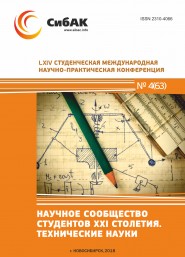

Оставить комментарий